# Kachel anlegen
# Neue Ansicht anlegen
Mit der Funktion Neue Ansicht legen Sie eine neue Ordneransicht an. Die Ordneransicht wird als neue Kachel dem Kachelbereich hinzugefügt.
Eine Ansicht ist ein Schnelleinstieg zu einem von Ihnen definierten Bereich. Wenn Sie sich eine Ansicht erstellen, erscheint diese als Kachel in Ihrem Kachelbereich.
Verwandte Funktionen
- Aufgabenansicht: Über eine Aufgabenansicht werden Ihnen Aufgaben mit von Ihnen ausgewählten Kriterien angezeigt.
- Zuletzt verwendet: Um schnell auf Ihre Ordner zugreifen zu können, ist der Tab Zuletzt verwendet im Funktionsbereich Mein ELO. Dort können Sie den Ordner anpinnen.
- Konfiguration - Ansichten: In der Konfiguration in der Kategorie Ansichten können Sie ebenfalls neue Ansichten erstellen.
Vorgehen
Markieren Sie im Funktionsbereich Ablage Ihren Projektordner, für den Sie eine Ansicht erstellen möchten.
Wählen Sie in der Funktionsleiste Ansicht > Neue Ansicht aus.
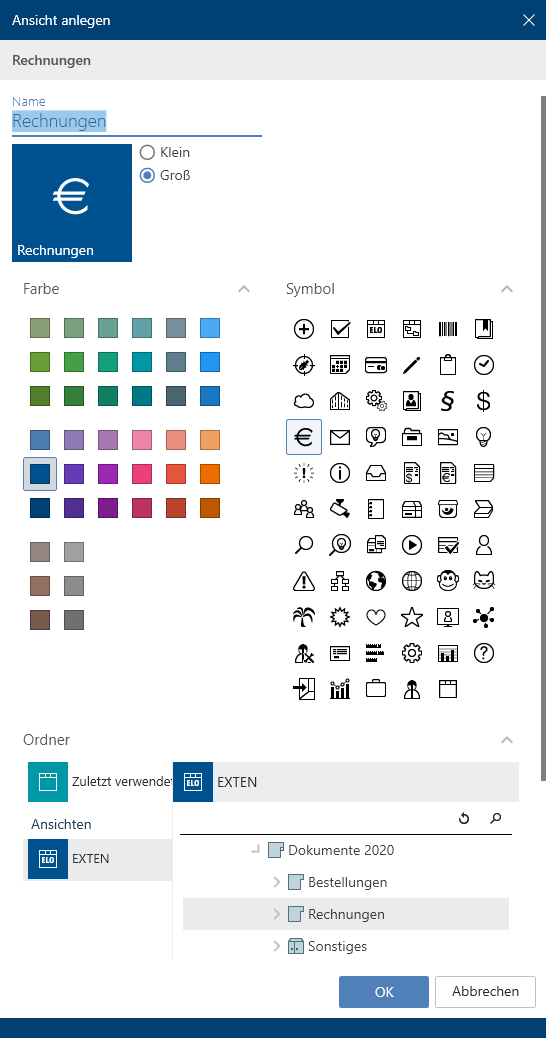
Der Dialog Ansicht anlegen erscheint.
Konfigurieren Sie die Kachel, indem Sie die Größe, Farbe und das Symbol auswählen.
Im Feld Name steht automatisch der Name des Ordners, den Sie ausgewählt haben. Sie können den Namen ändern.
Optional: Sie können im unteren Bereich des Dialoges den ausgewählten Ordner verändern.
Schließen Sie den Dialog mit OK.
Ergebnis
Für die neue Ansicht wird eine Kachel im Kachelbereich in der Gruppe Ablage angelegt.
Ausblick
Sie können die Kachel per Drag-and-drop an eine andere Position verschieben.
Falls Sie mehrere Ansichten erstellen, können Sie diese bei Bedarf gruppieren. Wie Sie eine Gruppe im Kachelbereich erstellen, lesen Sie im Abschnitt Gruppen.
Sie können die Ansicht im Nachhinein bearbeiten oder löschen. Dazu rufen Sie über Benutzermenü [Ihr Name] die Konfiguration auf. Dort navigieren Sie zur Kategorie Ansichten. Mit dem X-Symbol können Sie die Ansichten löschen und mit dem Stiftsymbol bearbeiten.
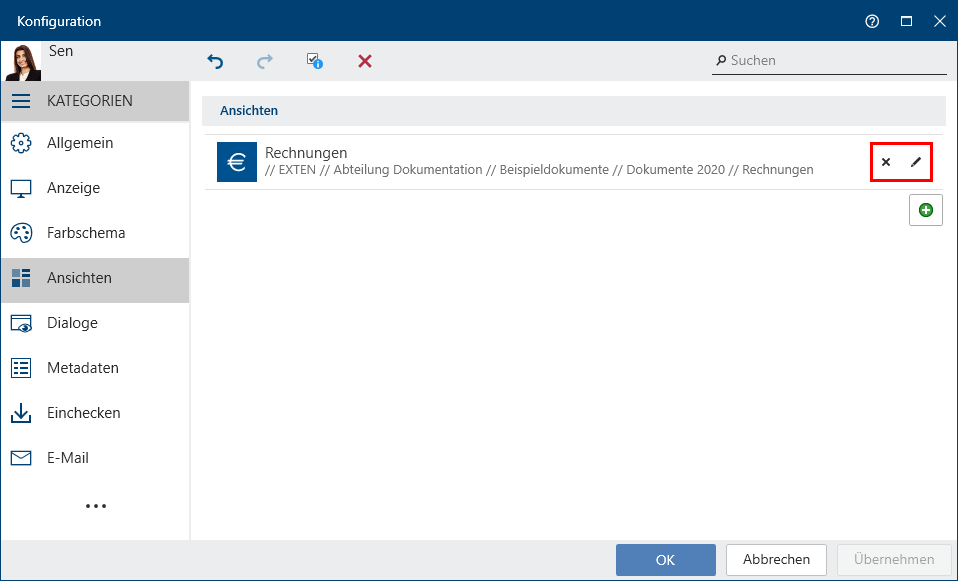
# Aufgabenansicht (nur Desktop Client Plus)
Ausgangsort: Funktionsbereich Aufgaben
Mit der Funktion Neue Ansicht legen Sie eine neue Aufgabenansicht an.
Eine Ansicht ist ein Schnelleinstieg zu einem von Ihnen definierten Bereich. Wenn Sie eine Ansicht erstellen, erscheint diese als Kachel in Ihrem Kachelbereich.
Vorgehen
Navigieren Sie zum Funktionsbereich Aufgaben.
Wählen Sie in der Funktionsleiste Ansicht > Ansicht anlegen.
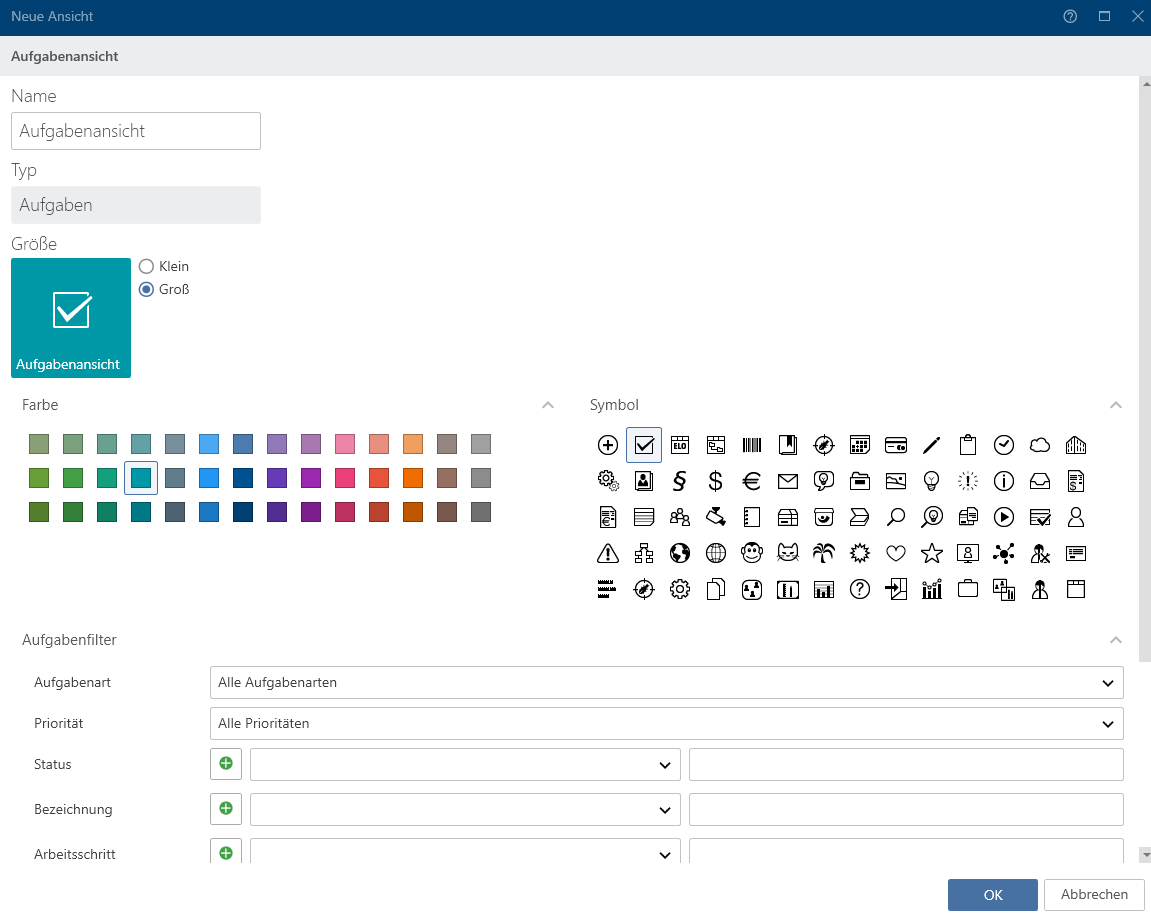
Definieren Sie im Dialog neue Ansicht die Kriterien, anhand derer Aufgaben in der Aufgabenansicht erscheinen sollen.
Maske: Über das Drop-down-Menü Maske wählen Sie eine Maske aus, wenn Sie wollen, dass nur Aufgaben mit der entsprechenden Maske in der Aufgabenansicht angezeigt werden.
Felder: Haben Sie im Feld Maske eine Maske ausgewählt, können Sie über das Drop-down-Menü mit der Bezeichnung Feld ein Feld der Maske auswählen, nach dessen Inhalt gefiltert werden soll.
Wählen Sie OK.
Ergebnis
Für die neue Ansicht wird eine Kachel im Kachelbereich in der Gruppe Aufgaben angelegt.
Ausblick
- Sie können die Kachel per Drag-and-drop an eine andere Position verschieben.
- Falls Sie sich mehrere Ansichten erstellen, können Sie diese bei Bedarf gruppieren. Wie Sie eine Gruppe im Kachelbereich erstellen, lesen Sie im Kapitel Gruppen.
- Sie können eine Aufgabenansicht löschen. Navigieren Sie dazu in die Aufgabenansicht und wählen Sie in der Funktionsleiste Ansicht > Ansicht löschen.